电脑上播放的视频要如何电脑录音
- 格式:docx
- 大小:148.63 KB
- 文档页数:4

短视频在这一两年的时间里瞬间火爆起来,而我们在制作短视频的时候通常是要给视频制作音频的,在制作音频时可以即时录制,也可以通过后期录制的方式把音频添加到视频中。
那短视频在制作音频片段时怎么用电脑录制音频呢?
1、首先需要安装并且打开迅捷录音软件,此时映入眼帘的是录音软件的初始界面,接下来可以先熟悉一下软件,然后再进行操作。
2、熟悉软件功能后可以先选择音频的格式,音频的格式分为mp3和
wav两种,wav是无损格式因此对音质要求更高的可以选择输出wav 格式。
3、而录制之前你可以选择声音的来源,有全部(系统+麦克风)、仅系统声音和仅麦克风声音,根据需要选择其中的一种进行录制。
4、随后保存位置确认或更改音频录制后存储到电脑的位置,需要修改保存位置时可以在输入框中写入路径,也可以点击更改目录按钮选择路径。
5、以上都准备好后点击开始录制按钮录制音频,录制好后点击右侧
的矩形框就可以结束录制并把音频存储在预设的输出路径中。
以上就是在电脑上录制音频的方法了,而录制音频的方法也有很多种,但是适合自己的方法却并不多,希望以上录制音频的方法对你有所帮助。

电脑录音设置在日常生活或工作中,我们有时需要使用电脑进行录音,例如进行会议记录、语音识别、语音聊天等。
那么如何进行电脑录音设置呢?下面我将详细介绍一下相关设置方法。
1. 检查麦克风和扬声器连接在进行电脑录音前,我们需要确保麦克风和扬声器已正确连接。
如果使用的是外接麦克风,则需要检查麦克风接口是否松动。
在检查完毕之后,我们需要打开电脑设置进行相关配置。
2. 打开通常情况下,我们可以通过以下方式打开电脑录音设置:在电脑桌面上单击右键,选择“声音设置”或“录音设备”,即可打开录音设备设置页面。
3. 配置麦克风在打开录音设备设置页面后,我们需要选择将要用来进行录音的麦克风。
如果只有一个麦克风,则它已经被选中。
如果使用外接麦克风,则需要在设置页面中选择相应的麦克风。
在选中麦克风后,我们可以测试它是否正常工作。
4. 配置录音格式在进行录音之前,我们需要选择录音格式。
录音格式指的是编码方式、采样率和位深度等参数。
一般来说,如果录音的目的是为了进行语音识别、视频会议或者语音通话等,建议选择16位,采样率为44100赫兹。
5. 配置音量在进行电脑录音设置时,我们还需要配置麦克风的音量。
如果音量太低,则录音声音会太小。
如果音量太高,则录音声音会有噪音。
因此,我们需要选择适当的音量进行录音。
在设置音量时,我们需要按照以下步骤进行:* 在录音设置页面中单击“属性”按钮,打开声音控制面板;* 在声音控制面板中单击“录音”选项卡,选择要调整音量的麦克风;* 双击选定的麦克风,打开该麦克风的属性设置页面;* 在“级别”选项卡中,调整麦克风的音量。
6. 开始录音在完成以上设置之后,我们就可以进行录音了。
在录音之前,我们需要测试麦克风是否正常工作,并且设置合适的音量和录音格式。
在测试完成后,我们可以使用录音软件实现界面录音或者命令行录音。
总而言之,进行电脑录音设置是使用电脑进行录音的必经之路。
如果我们能够正确地进行相关设置,那么就能够获得清晰、高质量的录音效果。
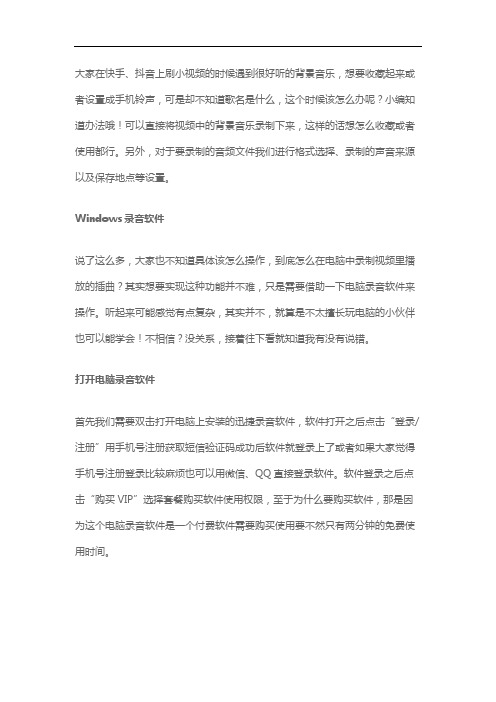
大家在快手、抖音上刷小视频的时候遇到很好听的背景音乐,想要收藏起来或者设置成手机铃声,可是却不知道歌名是什么,这个时候该怎么办呢?小编知道办法哦!可以直接将视频中的背景音乐录制下来,这样的话想怎么收藏或者使用都行。
另外,对于要录制的音频文件我们进行格式选择、录制的声音来源以及保存地点等设置。
Windows录音软件说了这么多,大家也不知道具体该怎么操作,到底怎么在电脑中录制视频里播放的插曲?其实想要实现这种功能并不难,只是需要借助一下电脑录音软件来操作。
听起来可能感觉有点复杂,其实并不,就算是不太擅长玩电脑的小伙伴也可以能学会!不相信?没关系,接着往下看就知道我有没有说错。
打开电脑录音软件首先我们需要双击打开电脑上安装的迅捷录音软件,软件打开之后点击“登录/注册”用手机号注册获取短信验证码成功后软件就登录上了或者如果大家觉得手机号注册登录比较麻烦也可以用微信、QQ直接登录软件。
软件登录之后点击“购买VIP”选择套餐购买软件使用权限,至于为什么要购买软件,那是因为这个电脑录音软件是一个付费软件需要购买使用要不然只有两分钟的免费使用时间。
设置音频文件软件注册登录之后,该做什么呢?软件登录之后我们需要根据自己的需求来设置要录制的音频格式、声音来源以及保存位置。
音频格式有MP3和WAV两种选择,MP3是有损压缩格式,WAV是无损压缩格式。
声音来源的意思就是要录制哪里发出的声音,是系统(电脑)、麦克风还是全部。
保存位置就是音频文件录制好后想要保存到电脑的哪个地方,有很多选择,点击“更改目录”就可以自定义选择保存地点。
因为要录制电脑中视频播放的插曲,所以声音来源要选择“仅系统声音”,至于音频格式和保存位置怎么选择都行。
录制查看音频要录制的音频设置好后,我们先把打开悬浮窗功能准备开始音频录制。
接下来,我们先把要录制的背景音乐的视频打开找到插曲播放的地方暂停,然后点击悬浮窗上面的三角符号(开始录制)软件就会开始录制电脑(系统)声音,这个时候把“暂停”取消等待背景音乐录制,背景音乐播放完后点击悬浮窗上面的方块按钮(结束录制)就可以结束音频录制并且录制好后音频文件会自动保存到选择的保存地点。

电脑的录音功能在哪电脑的录音功能是一项非常实用的功能,它可以通过麦克风或其他音频输入设备将声音转换成数字信号,并保存在电脑中。
无论是进行语音录制,制作音乐,还是进行视频会议,电脑的录音功能都能发挥重要作用。
首先,电脑的录音功能通常可以在操作系统中找到。
对于Windows用户,在开始菜单中点击“设置”然后选择“系统”,接着点击“声音”选项卡,在“录音”选项下面就能找到录音设备的设置。
而对于Mac用户,可以在“系统偏好设置”中找到“声音”选项,然后点击“输入”选项卡,就能找到录音设备的设置。
在录音设备的设置中,可以选择要使用的麦克风或其他音频输入设备。
对于大部分电脑来说,麦克风通常已经集成在电脑上,只需插入耳机孔或USB插槽即可使用。
如果要使用外部麦克风,只需将其插入电脑的音频输入口即可。
一旦选择了录音设备,就可以进行录音了。
在开始录音之前,可以在设置中调整麦克风的音量,以确保录制的声音清晰可听。
在录音设备设置中,通常会有一个音量调节滑块,可以根据需要进行调整。
当一切准备就绪后,就可以开始进行录音了。
可以使用电脑自带的录音软件,如Windows下的“声音录制机”或Mac下的“QuickTime Player”,也可以下载专业的音频录制软件,如Adobe Audition或Audacity等。
这些软件通常都具有相似的录音界面,可以通过点击“录制”按钮开始录音。
一旦开始录音,声音就会被转换成数字信号并保存在电脑上。
除了录音软件,还可以通过一些第三方应用程序来进行录音。
例如,Skype和Zoom等视频会议软件通常都有内置的录音功能,可以方便地录制会议内容。
此外,一些音乐制作软件,如Ableton Live和Logic Pro等,也提供了强大的录音功能,可以实时录制乐器和人声。
在录音过程中,可以通过调整音量和增益等参数来优化录音效果。
一些录音软件还提供了降噪和音频修复等功能,可以帮助去除背景噪音,并改善录音质量。

如何同时录制电脑内部与麦克风的声音
有时候,电脑连接了麦克风,又想录制电脑视频的声音要怎么录呢?可以用这个方法,用电脑录音软件,可以同时录制电脑内部与麦克风的声音。
我们想要录歌的时候也可以用这个方法。
还可以录制出不同格式的音频,不要你担心格式不匹配问题。
录制出高品质音频。
简单的界面和操作过程:
第一步,打开电脑录音,设置录制的音频格式
第二步,选择声源,点击全部,就可以同时录制电脑内和麦克风的声音
第三步,设置音频质量
第四步,自定义输出位置,默认按原位置输出
第五步,设置完成后就可以点击开始录音
第六步,中间可以点击暂停
第七步,点击停止结束录音
第八步,打开文件位置就可以查看文件。

如何录电脑播放的音乐?电脑录音工具功能介绍
上的系统工具中,都有录音工具,可以用于录制视频、音频声音或者是我们说话的声音。
但是如果是要录制电脑上的声音,该怎么办呢?电脑上自带的录音设备必须要安装声卡驱动后才能使用,所以为了方便操作,我们可以直接使用外部的录音工具。
小编在电脑上使用的录音设备的迅捷音频录制工具。
下面就来跟大家介绍一下这款录音软件的功能以及操作方法。
首先,我们可以通过在网页上搜索“迅捷视频”,进入其官网,在页面中找到“软件下载”,选择“迅捷录音软件”,将软件下载到电脑上。
就可以进行录音操作了。
1、设置音频格式
打开软件后,找到“格式选项”,选择要录制音频的格式。
软件具备两种常用的音频格式,可自由进行选择,不需在通过额外的格式转换。
2、录制声音来源
在“声音来源”中,一共有三种录制方式,分别是“仅系统声音”、“仅麦克风声音”、“全部”,满足你的各种录制需求,最大限度防止录入杂音,保证音频质量。
3、保存位置
音频的默认保存路径为“我的音乐”文件夹,我们可以通过“更改目录”来改变保存位置。
录制后可直接通过“打开路径”,打开文件夹,查看音频文件。
4、录制
设置完成后,点击“开始录制”按钮,就可以进行音频录制了。
录制完成后,点击“开始录制”旁边的小正方形,就可以停止录制了,这是打开文件夹,就可以查看到录制好的音频文件了。
随着4g时代的兴起与5g时代的到来短视频逐渐火爆起来,而在制作短视频时背景音乐的配置是非常重要的,而有些小伙伴在使用笔记本时不知道怎么给视频制作或添加背景音乐,因为自带的录音软件往往因为功能较少而难以满足需求,下面就来说说怎么用笔记本电脑录制音频。
1、首先需要打开迅捷录音软件,此时软件所呈现的是录音软件的初始界面,这时候我们可以对软件的一些功能熟悉一下,然后再录制音频。
2、熟悉了软件功能后先调整输出的音频格式,音频的格式分为mp3和wav两种,相比之下wav音质会好一些,而mp3格式音质上会损失一些但所占内存较小。
因此可以把格式输出为mp3格式。
3、选择好输出的格式后可以选择音频录制时所录的声音来源,而声音来源又被分为全部(系统+麦克风)、仅系统声音和仅麦克风声音,在录制时可以根据录制的需求选择其中的一种进行录制。
4、调整好声音来源后设置文件输出到电脑的保存位置,设置时可以直接在输入框中写入路径,也可以点击更改目录按钮选择便于寻找的路径进行存储,设置好后点击打开路径确认设置无误。
5、以上都准备好后点击开始录制按钮(此时正在录制)录制音频,录制好后点击右侧的矩形框就可以结束录制并把音频存储在预设的输出路径中。
要打开音频文件可以到之前设置好的输出路径中找到文件。
以上就是在电脑上录制音频的方法了,随后就可以把录制好的音频插入到视频中了,希望能够帮助到你。
电脑版的微信也可以进行语音或视频通话,当我们用电脑登录微信和好友语音或者视频通话的时候,如果想要把聊天说的话也录制下来要怎么做?我们可以利用电脑录音软件来录制聊天中说的话,那么电脑版微信语音通话怎么实现录音?接下来,就为大家解答疑问。
微信视频或语音通话录音
电脑录音软件:迅捷录音软件
①打开软件—注册—购买VIP
②设置录制格式、声音来源以及保存位置
③开始录制—结束录制—查看音频文件
打开软件—注册—购买VIP
首先我们需要双击打开电脑上安装的迅捷录音软件,打开之后需要登录/注册软件,支持手机号注册,微信或者QQ快捷登录也行。
由于这个软件是一个付费软件,购买之后才能享受无杂质高清音频转换、不限时长录制权限,不然只有两分钟的免费使用时间。
设置录制格式、声音来源以及保存位置
我们可以利用两分钟的免费使用时间试用一下这款电脑录音软件看看好不好用,格式选择里面的下拉框是用来选择要录制的音频格式;声音来源里面的下拉框是用来选择想要录制哪里发出的声音;保存位置是用来自定义音频文件录制好后的保存地点。
想要录制微信语音/视频通话的声音就需要把这些设置好。
开始录制—结束录制—查看音频文件
最后一步,先打开微信打开之后给玩的好的视频或语音通话,接通之后打开迅捷录音软件点击“开始录制”就可以对着麦克风和玩的好的自由聊天。
因为是两分钟的使用时间,时间到软件会自动停止录制并且录制的音频文件会自动保存到选择的保存地点,然后我们可以点击“打开路径”这样就能查看录制好的音频文件也可以打开试听效果。
以上就是微信视频或语音通话录音用电脑录音的方法,使用电脑的过程中需要录音的用户可以去试试这款电脑录音软件。
电脑上的音频无法正常录音怎么办近年来,随着科技的快速发展,电脑已成为我们生活与工作中必不可少的工具之一。
而在使用电脑的过程中,经常会遇到一些问题,其中之一就是电脑上的音频无法正常录音。
这不仅会给我们的工作和学习带来困扰,还会影响我们与他人的交流。
本文将为大家介绍一些解决这一问题的方法。
首先,我们可以检查电脑上的硬件设备是否正常。
要进行录音,我们需要确保电脑上有麦克风设备。
可以通过以下步骤查看设备是否正常工作:1. 在桌面上找到音量控制图标,右键单击并选择“录音设备”。
2. 在弹出的窗口中,确保“麦克风”选项卡被选中。
3. 如果麦克风设备显示为禁用状态,右键单击它并选择“启用”。
4. 如果麦克风设备显示为已启用状态,但仍然无法正常录音,请尝试点击“麦克风”选项卡下的“属性”,进一步检查设备的设置。
如果以上步骤无法解决问题,我们可以考虑检查操作系统的设置。
在Windows系统中,我们可以按照以下步骤进行操作:1. 点击开始菜单,选择“控制面板”。
2. 在控制面板中,找到并点击“声音”。
3. 在声音设置窗口中,选择“录音”选项卡。
4. 在录音设备列表中,确保麦克风设备被选中,并且设置为默认设备。
5. 如果麦克风设备没有被选中,右键单击它并选择“设置为默认设备”。
对于Mac系统,我们可以按照以下步骤进行操作:1. 点击苹果菜单,选择“系统偏好设置”。
2. 在系统偏好设置中,找到并点击“声音”。
3. 在声音设置窗口中,选择“输入”选项卡。
4. 在输入设备列表中,确保麦克风设备被选中,并且音量调节到适当的位置。
5. 如果麦克风设备没有被选中,单击它并选择合适的设备。
如果上述方法仍无法解决问题,我们可以尝试更新或重新安装声卡驱动程序。
1. 在Windows系统中,可以使用设备管理器来更新或重新安装声卡驱动程序。
在开始菜单中搜索并打开“设备管理器”,展开“声音、视频和游戏控制器”选项卡,右键单击声卡设备,选择“更新驱动程序”或“卸载设备”。
3种方法来在电脑上录制音频确认电脑上安装了麦克风。
有些电脑制造商会供应内置的麦克风,有些制造商需要你连接一个外置的麦克风设备。
讨论来源点击“开头”菜单,选择“掌握面板”。
点击“硬件和声音”,然后选择“管理音频设备”。
点击“录制”选项卡,看看那里是否列出麦克风选项。
假如计算机上没有安装麦克风,你必需通过USB外接一个麦克风。
点击“开头”按钮,在搜寻框内输入“录音机”。
消失搜寻结果后,点击“录音机”。
接着会打开应用程序,并显示程序界面。
点击“开头录制”,然后开头讲话或播放你想要录制的音频。
完成时,点击“停止录制”。
点击“文件”,选择“另存为”。
输入录制文件的名称,然后点击“保存”。
你的音频文件就会被保存起来。
讨论来源右键点击桌面上的扬声器图标。
选择“录音设备”,然后点击“录制”选项卡。
右键点击录制选项卡中的空白位置,选择“显示禁用的设备”。
接着会显示你需要使用的第三方录音软件。
右键点击“立体声混音”,然后选择“启用”。
默认状况下,大部分电脑会禁用立体声混音功能。
点击“设置为默认设备”。
这会允许第三方录音软件使用电脑的立体声设置。
打开第三方录音软件。
假如你没有安装第三方录音软件,请考虑从 / 网站上下载“Audacity”。
它是一款免费、开源的音频程序,可适用于全部版本的Windows系统。
在“Audacity”程序或音频程序中点击“设置”或“偏好设置”选项,然后选择“立体声混音”作为默认的录音设备。
点击“录音”按钮,然后播放你想要录音的音频。
完成录制后,点击“停止”按钮。
点击“文件”,选择“导出为MP3”或“导出为WAV”。
输入音频文件的名称,然后选择“保存”。
音频文件就会被保存起来。
讨论来源当你在录音时遇到问题,请尝试使用Windows系统中的“音频录制疑难解答”工具来修复问题。
这个工具常被用来修复内置的麦克风和扬声器设置。
讨论来源点击“开头”菜单,选择“掌握面板”。
在搜寻框中输入“疑难解答”,然后从搜寻结果列表中找到“疑难解答”。
我们现在已经越来越习惯用电脑观看自己喜欢的影视剧和视频了,如果遇到了自己想要录制的影视声音要如何电脑录音呢?我们可以使用电脑上的录音机录制,但是录制出来的声音可能不太清晰。
小编在这里为小可爱们推荐一款专业又好用的电脑录音软件—迅捷录音软件。
这款软件的操作简单、功能强大,上班族、学生族均可使用。
这款软件在电脑上怎么录制电脑声音呢?
1、打开电脑桌面上安装的迅捷录音软件,进入这款软件的操作页面,先不着急录制电脑声音,我们可以先看看这款软件的操作页面,再大概的了解一下这款软件的录音步骤
2、我们在这款软件的操作页面中可以看到在这款软件的左上方的格式选型
中有两种有关声音格式的选项,选择出自己需要录制电脑声音的格式。
可以使用常见的MP3格式,也可以使用无损音质的WAV格式
3、这款电脑录音软件中在录制电脑声音之前,要先选择好录制电脑声音的来源是什么,点击这款软件的右上方的声音来源,先从声音来源的三个选项中任选一个声音来源的选择
4、再选择好录制好的电脑声音文件要保存在哪里,可以使用软件自定义的声音文件保存路径,也可以选择自定义一个保存路径,方便自己在保存好声音文件后找到保存路径
5、前提工作都准备好后就可以录制电脑声音了,点击开始录制的按钮录制电脑声音,可以从左下方的录制时长中看到自己录制的电脑声音时长是多久,感觉时间够了就可以再次点击并保存了
这款电脑录音软件的录音过程并不复杂,只需短短的几步就可以录制成功。
觉得好用的小可爱们就使用起来吧!。